구글시트 양수 음수 색상 설정 방법
구글 시트 맞춤 숫자 형식 만들기
구글시트에서 양수는 빨간색으로 표기하고 음수는 파란색으로 표기하는 설정 방법에 대해 알아봅니다. 더불어 정수 값은 천 단위마다 콤마를 삽입하고, 음수의 경우 -(마이너스) 표시를 함께 합니다. 예를 들어 아래 주식 총수익 금액 컬럼에서 보는 것과 같이 맞춤 숫자 형식으로 서식을 설정할 수 있습니다.
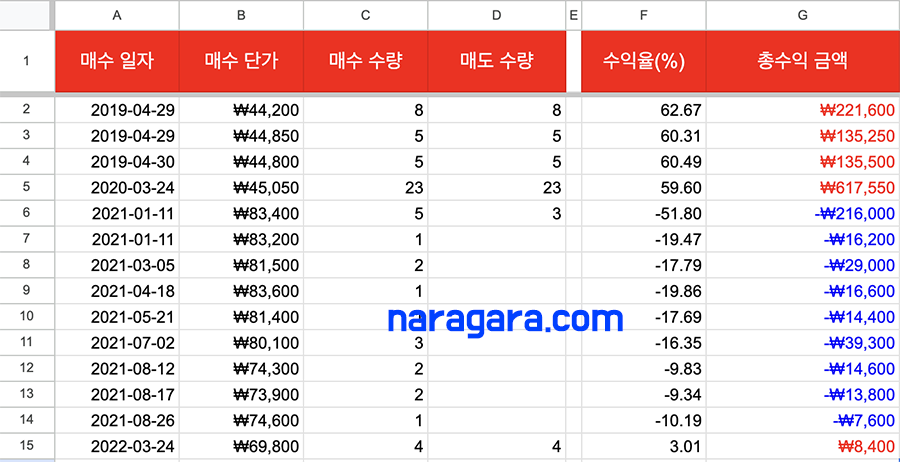
구글시트는 마이크로소프트 엑셀과 메뉴 위치가 다릅니다.
1. 서식을 적용할 셀 최 상단 컬럼을 선택한 후(범위 지정) 상단 메뉴에서 [서식] – [숫자] – [맞춤 숫자 형식] 메뉴를 클릭합니다.
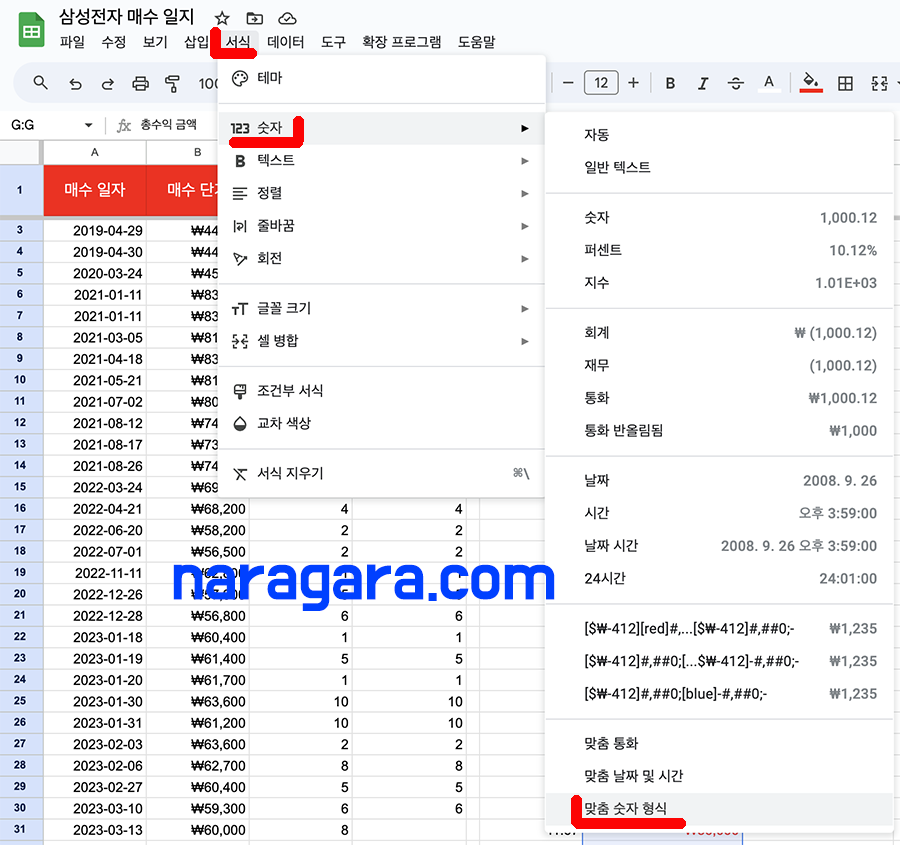
2. 맞춤 숫자 형식 아래 빈란에 아래 값을 그대로 타이핑 해준 후 “적용” 버튼을 클릭합니다.
[$₩-412][red]#,##0;[blue]-[$₩-412]#,##0;-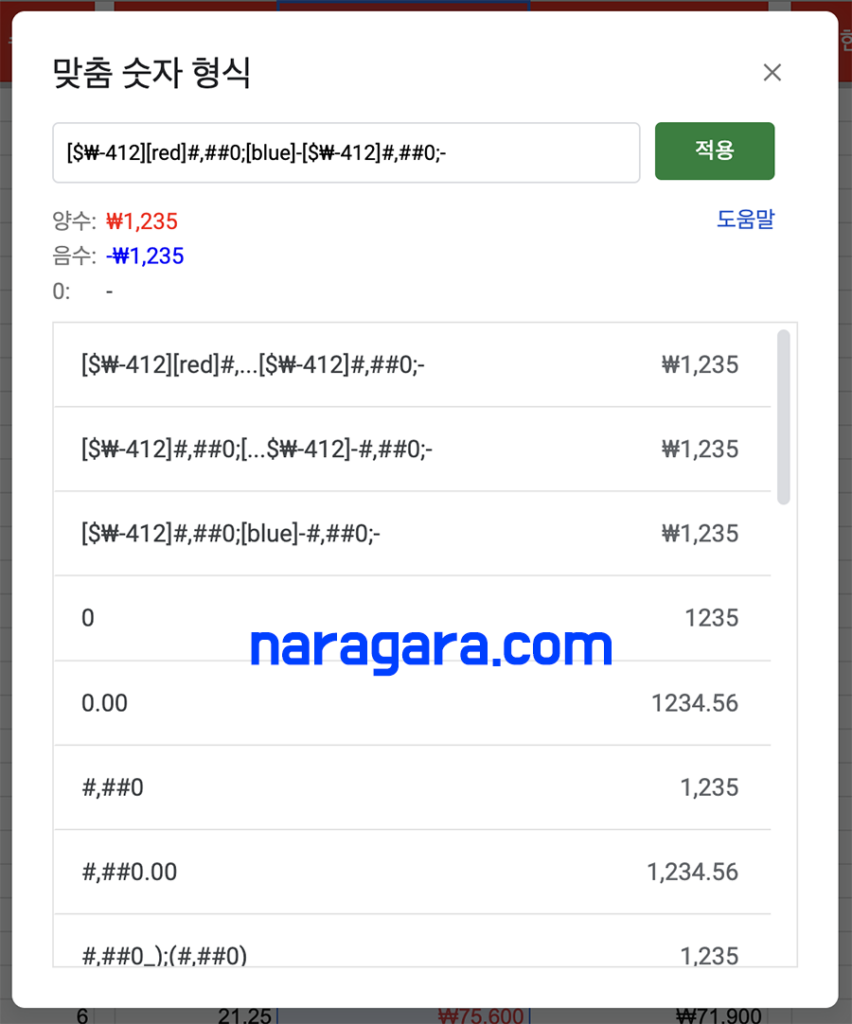
서식에 사용하는 색상은 항상 영어로 지정합니다.
검정색은 [black], 흰색은 [white], 초록색은 [green], 노란색은 [yellow], 녹청색은 [cyan], 자홍색은 [magenta] 등으로 색상을 설정할 수 있습니다. [red]는 빨간색을 지정한다는 의미이고 , [blue]는 파란색을 지정합니다.
서식 지정시 세미콜론(;)으로 구분해줍니다.
#,###0은 천단위에서 콤마를 찍어준다는 의미입니다. 마지막 0은 정수단위 표기를 의미합니다. 소숫점 반올림 처리해요.
좀 더 자세한 정보는 아래 문자표의 설명을 참고하세요.
| 문자 | 설명 |
| 0 | 숫자의 자릿수입니다. 무의미한 0이 결과에 표시됩니다. |
| # | 숫자의 자릿수입니다. 무의미한 0이 결과에 표시되지 않습니다. |
| ? | 숫자의 자릿수입니다. 무의미한 0이 결과에 공백으로 표시됩니다. |
| $ | 숫자에 달러 값 형식을 지정합니다. |
| .(소수점) | 숫자에 소수점 형식을 지정합니다. |
| ,(쉼표) | 숫자에 분수 형식을 지정합니다. |
| % | 숫자에 백분율 형식을 지정합니다. |
| E | 숫자에 지수 형식을 지정합니다. |
| “text” | 수식에 텍스트를 추가합니다. 원하는 텍스트를 따옴표 안에 삽입하면 텍스트가 표시됩니다. |
| @ | 셀에 입력한 텍스트를 표시합니다. |
| * | 셀에서 남아있는 공간을 채우기 위해 다음 문자를 반복합니다. |
| _ (밑줄) | 다음 문자와 너비가 동일한 공간을 추가합니다. |
